ps中给文字添加胶片颗粒和浮雕效果
1、打开ps,进入它的主界面;

2、将图片添加到ps中;

3、点击文字工具,将文字颜色设为紫色,输入紫色花韵;

4、点击图层,选择栅格化,点击文字;

5、点击滤镜下的滤镜库;

6、选择艺术效果下的胶片颗粒,设置好参数,按确定;

7、点击图层样式下的斜面和浮雕,设置好参数,按确定;

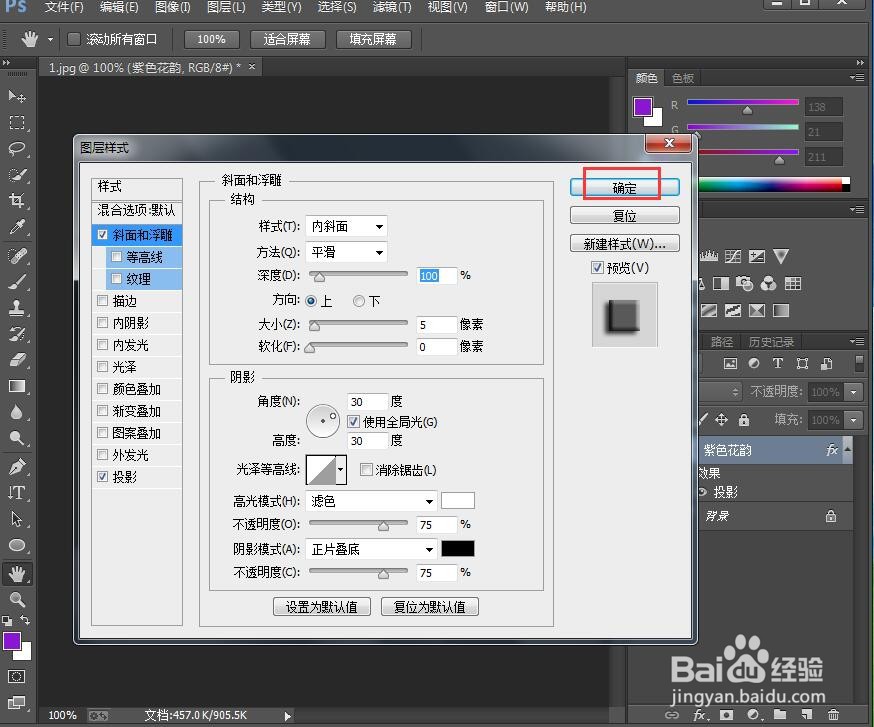
8、我们就给文字添加上了胶片颗粒和浮雕效果。

声明:本网站引用、摘录或转载内容仅供网站访问者交流或参考,不代表本站立场,如存在版权或非法内容,请联系站长删除,联系邮箱:site.kefu@qq.com。
阅读量:75
阅读量:69
阅读量:139
阅读量:62
阅读量:46